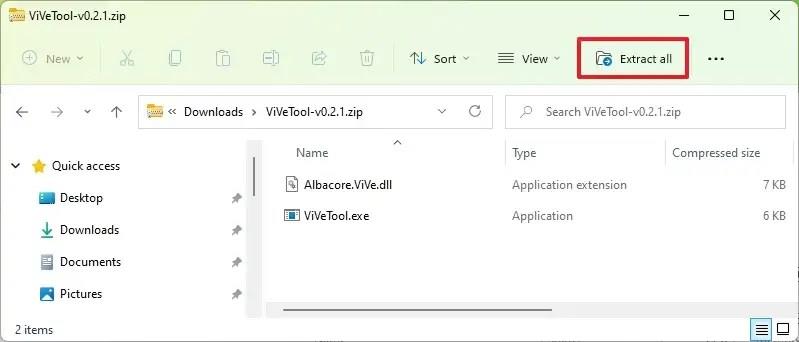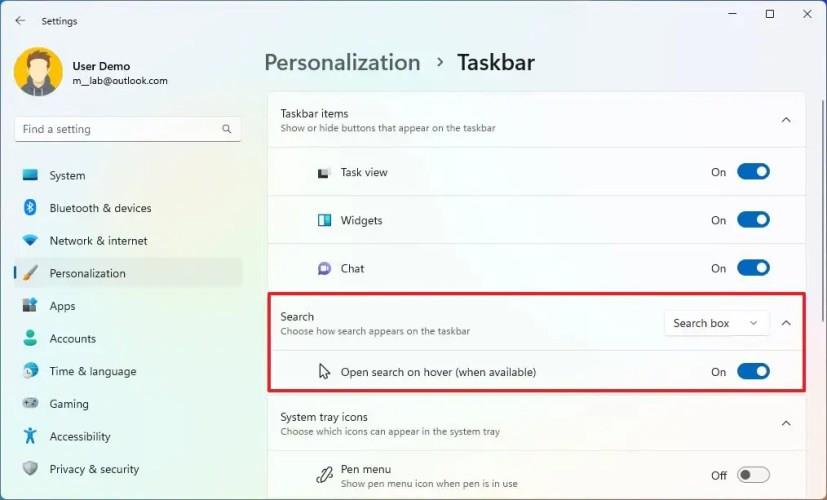På Windows 11 build 23435 kan du aktivere en tidlig forhåndsvisning af en ny mulighed, der giver dig mulighed for at beslutte, om søgeoplevelsen skal åbnes ved svæv fra proceslinjen, og i denne vejledning lærer du hvordan.
Microsoft eksperimenterer med en ny mulighed (via @PhantomOfEarth ), der åbner søgeoplevelsen, mens du svæver over søgeelementerne i proceslinjen. Selvom dette er en subtil ændring, sparer det brugerne for et ekstra klik for at få adgang til grænsefladen. Funktionen er stadig under udvikling, og den er skjult fra hovedinstallationen. Men hvis virksomheden beslutter sig for at udrulle denne ændring, vil den sandsynligvis blive standardindstillingen, da det skulle forbedre synligheden.
Hvis du ønsker at blive praktisk med den nye åbne Search on hover, kan du bruge et tredjepartsværktøj kaldet "ViveTool", skabt af Rafael Rivera og Lucas på GitHub , for at aktivere indstillingen på din computer.
Denne vejledning vil lære dig trinene til at aktivere denne nye funktion på Windows 11.
Aktiver ny åben Søg ved svævefunktion på Windows 11
Brug disse trin for at aktivere den åbne indstilling for Søg ved svæv i Windows 11:
-
Åbn GitHub- webstedet .
-
Download filen ViveTool-vx.xxzip for at aktivere de nye Snap Layout-forbedringer.
-
Dobbeltklik på zip-mappen for at åbne den med File Explorer.
-
Klik på knappen Udpak alt .
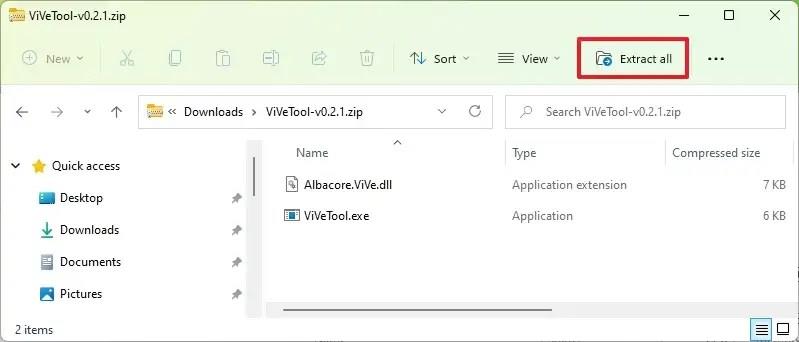
-
Klik på knappen Udpak .
-
Kopier stien til mappen.
-
Åbn Start .
-
Søg efter kommandoprompt , højreklik på det øverste resultat, og vælg indstillingen Kør som administrator .
-
Skriv følgende kommando for at navigere til ViveTool-mappen, og tryk på Enter :
cd c:\mappe\sti\ViveTool-v0.xx
I kommandoen skal du huske at ændre stien til mappen med din sti.
-
Skriv følgende kommando for at aktivere Snap Layouts-forslagene, og tryk på Enter :
vivetool /enable /id:43572857,43572692
-
Genstart computeren.
Når du har fuldført trinnene, vil du næste gang du åbner indstillingssiden for proceslinjen bemærke, at "Søg"-funktionen ikke længere hører til indstillingerne for "Proceslinjeelementer", og den vil inkludere en ny "Åbn søgning ved svæv ( når det er relevant)" vippekontakt, der giver dig mulighed for at aktivere eller deaktivere funktionen.
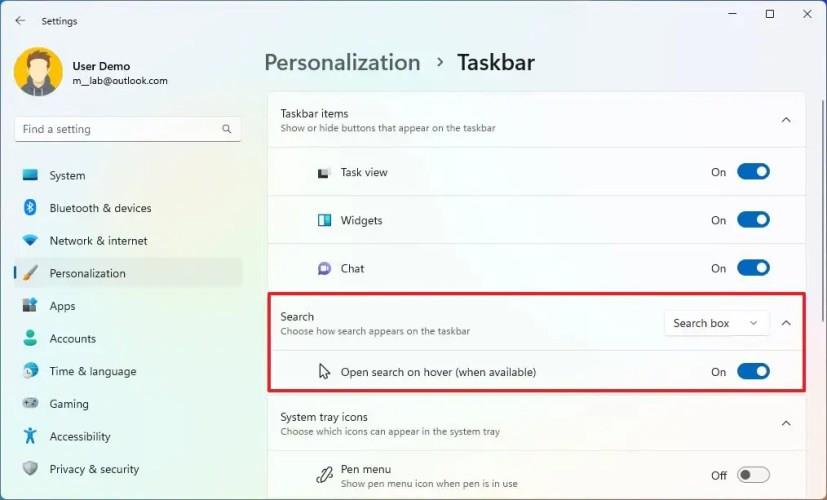
Indstillingerne på proceslinjen åbner Søg ved svævning
Hvis du ombestemmer dig, kan du fortryde ændringerne med de samme instruktioner, men på trin 10 skal du sørge for at bruge vivetool /disable /id:43572857,43572692 kommandoen og derefter genstarte computeren.